WordPress sitenize dönen referanslar eklemek, sosyal kanıtı sergilemenin ve hedef kitlenizde güven oluşturmanın basit ama etkili bir yoludur.
Statik referanslar yararlı olsa da ziyaretçilerin dikkatini çok fazla çekmeyebilir.
Öte yandan, dönen referanslar içeriği dinamik ve ilgi çekici tutarak ziyaretçilerinizi bunaltmadan daha fazla müşteri geri bildirimi göstermenize olanak tanır.
Ancak, özel kodlama veya eklentilere aşina olmayanlar için dönen referansları ayarlamak zor olabilir.
Bu nedenle, bu özelliği sitenizde sorunsuz bir şekilde çalıştırmanın en kolay yollarını araştırdık. Test sırasında, SeedProd da dahil olmak üzere, dönen referanslar eklemeyi kolaylaştıran 3 eklenti bulduk.
Bu kılavuzda, WordPress’te dönen referansların nasıl ekleneceğine ilişkin 3 yöntemde size yol göstereceğiz.
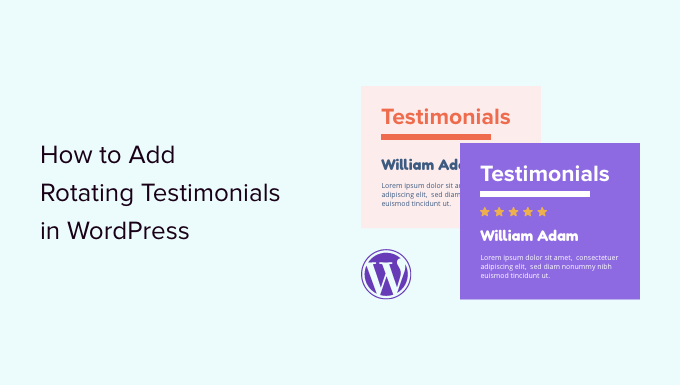
WordPress’e Neden Dönen Referanslar Eklemelisiniz?
Birçok işletme, yeni müşteriler kazanmak, daha fazla satış yapmak ve e-posta listelerine kaydolmak ve daha fazlası için dönüşümlü referansları kullanır.
Bir online mağaza işletiyorsanız, güçlü referanslar ziyaretçileri müşteriye dönüştürmeye ve dönüşüm oranlarınızı artırmaya yardımcı olabilecek güçlü bir sosyal kanıt biçimidir.
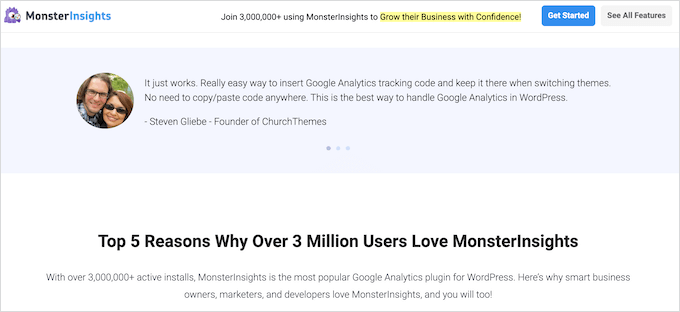
Sosyal kanıt söz konusu olduğunda, birden fazla kişiden gelen olumlu yorumlar, beş yıldızlı bir derecelendirmeye sahip tek bir kişiden çok daha güvenilirdir. Bunu akılda tutarak, küçük bir alanda çok sayıda olumlu yorum göstermek için referansları toplamak iyidir.
Dönen referans widget’ı ayrıca WordPress web sitenize animasyon ekleyerek sitenizi daha göz alıcı ve ilgi çekici hale getirebilir.
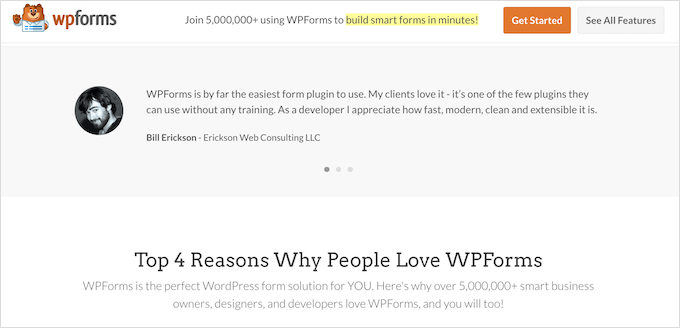
Bunu akılda tutarak, WordPress sitenize nasıl dönen referanslar ekleyebileceğinizi göstereceğiz. Bu rehber için üç farklı referans eklentisi kullanacağız. Kullanmak istediğiniz yönteme geçmek için aşağıdaki hızlı bağlantıları kullanmanız yeterlidir:
- Method 1: Add Rotating Testimonials to WordPress With WP Testimonials Rotator (Free)
- Method 2: Add Custom Rotating Testimonials to WordPress With SeedProd (Recommended)
- Method 3: Add Rotating Testimonials to WordPress With Reviews Feed (Social Media)
- Bonus Tip: Submit Your WordPress Products to WPBeginner Solution Center
Hadi başlayalım!
Yöntem 1: WP Testimonials Rotator ile WordPress’e Dönen Referanslar Ekleyin (Ücretsiz)
Basit bir dönen referans kaydırıcısı oluşturmak istiyorsanız, WP Testimonials with Widget gibi ücretsiz bir referans döndürücü eklentisi kullanabilirsiniz.
Yapmanız gereken ilk şey bu ücretsiz referans karuseli eklentisini kurmak ve etkinleştirmek. Daha fazla ayrıntı için, bir WordPress eklentisinin nasıl kurulacağına ilişkin adım adım kılavuzumuza bakın.
Etkinleştirmenin ardından, WordPress panonuzda WP Testimonials ” Add New bölümüne gidebilirsiniz.
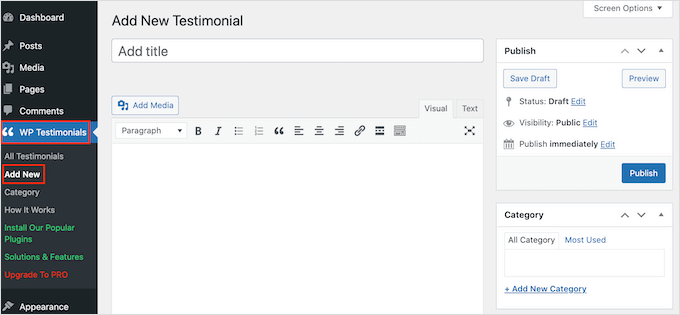
Başlamak için, referans alıntısının üzerinde görünecek başlığı yazın.
Daha sonra referansınızı klasik düzenleyiciye benzeyen ana metin düzenleyicisine ekleyebilirsiniz.
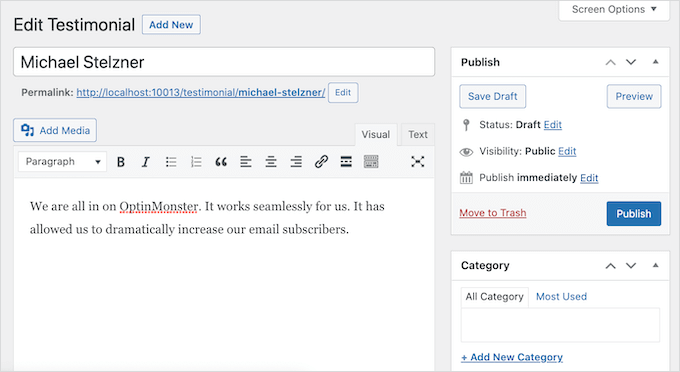
Müşteri referanslarınızı düzenlemenize yardımcı olması için WordPress’te kategori ve alt kategori eklediğiniz gibi bazı kategoriler eklemek isteyebilirsiniz.
Bundan sonra, ‘Referans Ayrıntıları’ kutusuna ilerleyecek ve müşterinin adı, iş unvanı ve şirketi gibi bilgileri ekleyeceksiniz.
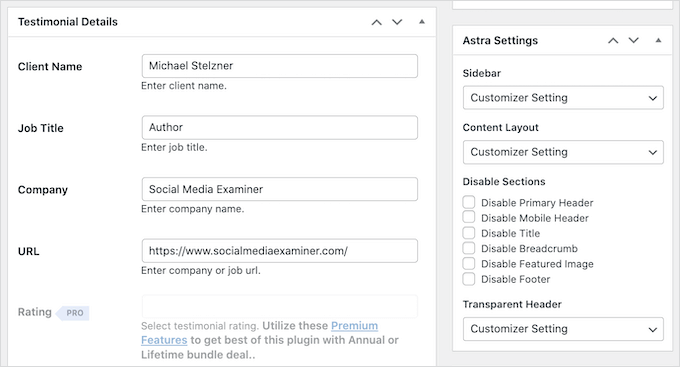
Bir başka referans seçeneği de referans başlığının üzerinde görünecek bir öne çıkan görsel eklemektir. Örneğin, kişinin vesikalık fotoğrafını veya ürününüzün özel logosunu kullanabilirsiniz.
Girdiğiniz bilgilerden memnun olduğunuzda, devam edin ve canlı hale getirmek için ‘Yayınla’ düğmesine tıklayın.
Ekleyebileceğiniz referans sayısı sınırsızdır, bu nedenle yukarıda açıklanan aynı süreci tekrarlayarak daha fazlasını eklemekten çekinmeyin. Tüm müşteri referanslarınızı oluşturduktan sonra, bunları web sitenizde göstermenin zamanı geldi.
Dönen referanslarınızı eklemek istediğiniz gönderiyi veya sayfayı açmanız yeterlidir.
Ardından, WordPress blok düzenleyicisini açmak için ‘Artı’ simgesine tıklayın. Daha sonra ‘Kısa kod’ yazabilir ve göründüğünde doğru bloğu seçebilirsiniz.
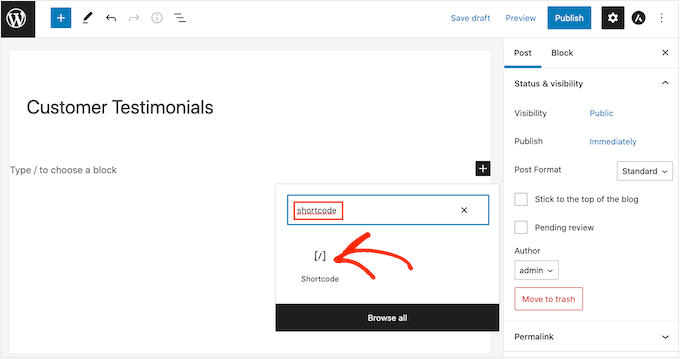
Bundan sonra, aşağıdaki kısa kodu kutuya eklemeniz gerekir: [sp_testimonials_slider]
Ardından, değişikliklerinizi kaydetmek için ‘Güncelle’ veya ‘Yayınla’ düğmesine tıklayabilirsiniz.
Artık ziyaretçileriniz tüm olumlu müşteri referanslarınızı görebilir. Her referans birkaç saniye görüntülendikten sonra otomatik olarak dönecektir.
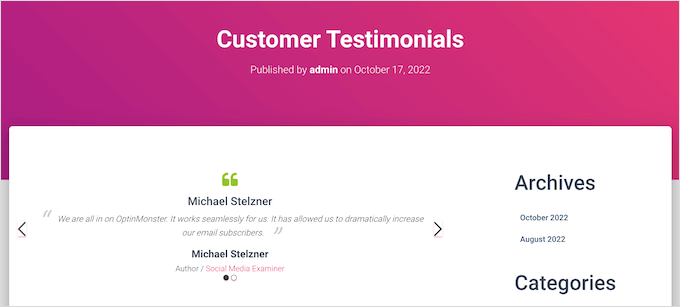
Yöntem 2: SeedProd ile WordPress’e Özel Dönen Referanslar Ekleyin (Önerilen)
Referanslar bölümü ile güzel, tamamen özelleştirilebilir bir sayfa oluşturmak istiyorsanız, bir sayfa oluşturucu eklentisi kullanmanızı öneririz.
SeedProd, piyasadaki en iyi sürükle ve bırak WordPress sayfa oluşturucularından biridir ve 1 milyondan fazla web sitesi tarafından kullanılmaktadır.
WordPress’te özel sayfalar oluşturmanıza ve web sitenize kolayca dönen referanslar eklemenize olanak tanıyan 90 hazır blok ve 350’den fazla şablonla birlikte gelir.
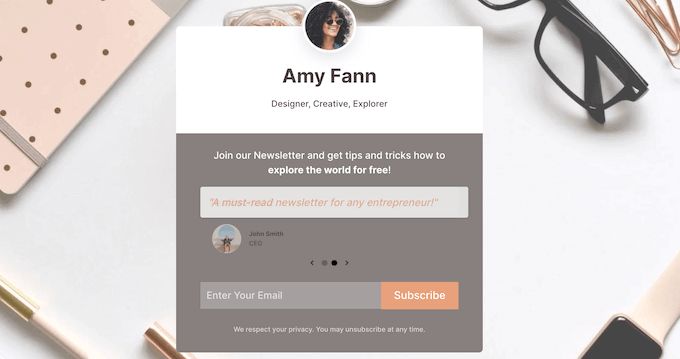
İlk olarak, eklentiyi kurun ve etkinleştirin. Daha fazla ayrıntı için, WordPress eklentisi yüklemeye yeni başlayanlar için hazırladığımız rehbere bakabilirsiniz.
Not: SeedProd’un ücretsiz versiyonu da mevcut, ancak biz hazır bir Referanslar bloğuna sahip olduğu için Pro versiyonunu kullanacağız. Ayrıca, ürün ve hizmetlerinizi tanıtmak için kullanıyor olabileceğiniz en iyi e-posta pazarlama hizmetlerinin tümü ile entegre olur.
Etkinleştirmenin ardından SeedProd ” Ayarlar bölümünü ziyaret etmeniz ve lisans anahtarınızı girmeniz gerekir.
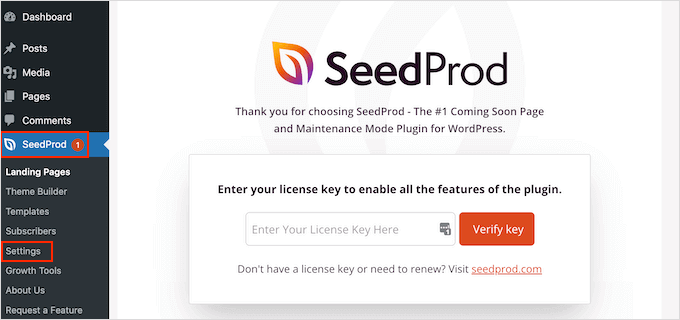
Bu bilgiyi SeedProd web sitesindeki hesabınızda bulabilirsiniz. Anahtarı girdikten sonra ‘Anahtarı Doğrula’ butonuna tıklayın.
Örneğimiz için, ürün hakkındaki yorumları görüntülemek istediğimiz özel bir referans sayfası oluşturacağız. Bunu yapmak için SeedProd ” Sayfalar bölümüne gidin ve ardından ‘Yeni Açılış Sayfası Ekle’ düğmesine tıklayın.
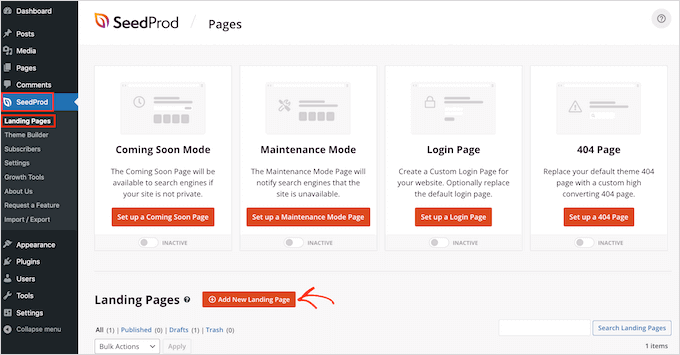
Bir sonraki ekranda sizden bir şablon seçmeniz istenecektir. SeedProd, çok yakında, satış ve bakım modu gibi farklı kategorilerde düzenlenmiş profesyonelce tasarlanmış bir ton şablona sahiptir.
Bir şablon seçmek için üzerine gelebilir ve ardından ‘Onay İşareti’ simgesine tıklayabilirsiniz.
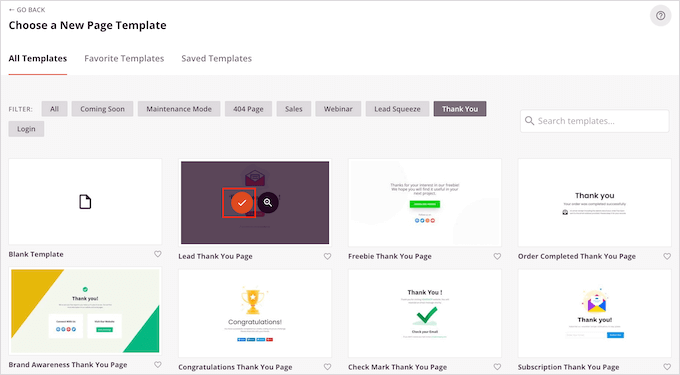
Sıfırdan başlamak istiyorsanız, SeedProd’un kullanabileceğiniz boş bir şablonu da var. Biz tüm görsellerimizde ‘Juicy Sales Page’ şablonunu kullanacağız, ancak siz istediğiniz tasarımı kullanabilirsiniz.
Ardından, devam edin ve özel sayfa için bir ad yazın. SeedProd sayfanın başlığına göre otomatik olarak bir URL oluşturacaktır, ancak bu URL’yi istediğiniz herhangi bir şeyle değiştirebilirsiniz.
Açıklayıcı bir URL, arama motorlarının sayfanın ne hakkında olduğunu anlamasına yardımcı olur, böylece sayfayı doğru kullanıcılara gösterebilirler. Bunu göz önünde bulundurarak, bazı alakalı anahtar kelimeler ekleyerek WordPress SEO ‘nuzu geliştirebilirsiniz.
Daha fazla bilgi için lütfen WordPress blogunuz için anahtar kelime araştırmasının nasıl yapılacağına ilişkin kılavuzumuza bakın.
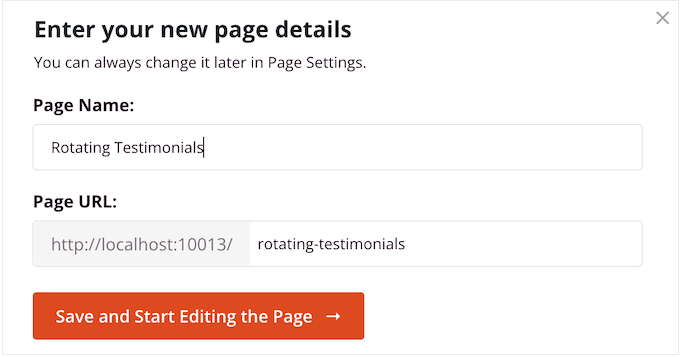
Bu bilgileri girdikten sonra ‘Kaydet ve Sayfayı Düzenlemeye Başla’ butonuna tıklayabilirsiniz.
Bu, SeedProd sayfa oluşturucu arayüzünü aşağıdaki gibi yükleyecektir:
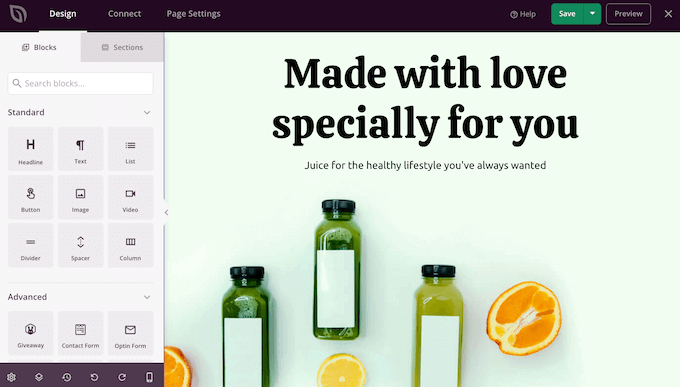
Sayfanızın canlı önizlemesini sağda gösteren basit bir sürükle ve bırak oluşturucudur. Sol tarafta blok ayarlarını da göreceksiniz.
Sol taraftaki menüde, sürükle ve bırak yöntemini kullanarak sayfanıza ekleyebileceğiniz bloklar bulunur.
İlk olarak, bir müşteri referansları bloğu ekleyeceğiz. ‘Testimonials’ bloğunu görünmesini istediğiniz sayfaya sürüklemeniz yeterlidir.
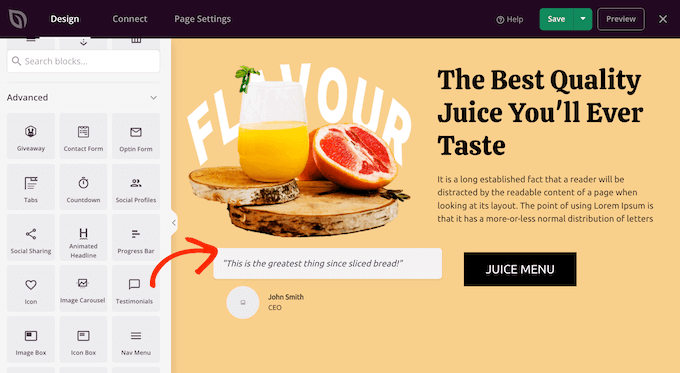
Artık resim ekleyerek, metni değiştirerek, müşterinin adını ekleyerek ve daha fazlasını yaparak referansları özelleştirebilirsiniz.
Bu değişiklikleri yapmak için referanslar bloğunu seçmek üzere tıklamanız ve ardından sol taraftaki menüde yer alan ayarları kullanmanız yeterlidir.
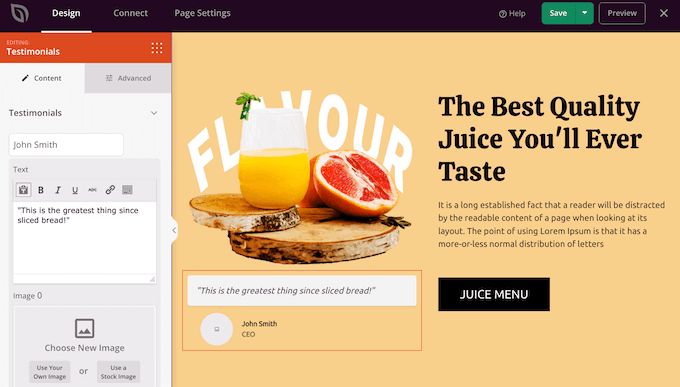
Bunu dönen bir bölüme dönüştürmek için en az bir referans daha eklemeniz gerekir.
Sadece ‘Referans Ekle’ düğmesine tıklayın ve ardından yukarıda açıklanan aynı süreci izleyerek özelleştirin.
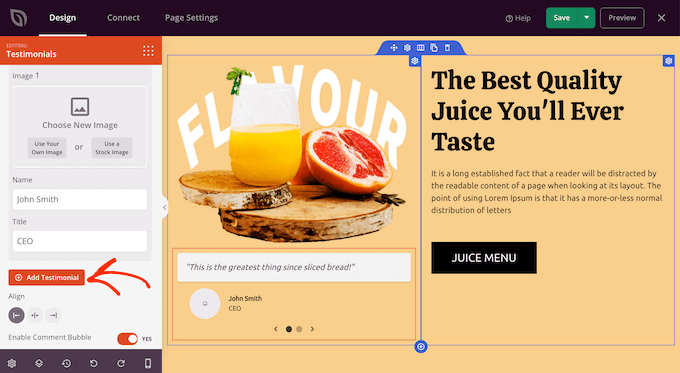
Göstermek istediğiniz tüm müşteri yorumlarını ve fiyat tekliflerini ekleyene kadar bu adımları tekrarlamaya devam edin.
Bundan sonra, bu bölümü genişletmek için ‘Karusel Ayarları’na tıklayarak dönen referansların nasıl görüneceğini ve hareket edeceğini değiştirebilirsiniz.
Burada renk düzenini, kaydırıcı hızını ve kaydırıcının farklı müşteri referansları arasında otomatik olarak gezinip gezinmeyeceğini değiştirebilirsiniz.
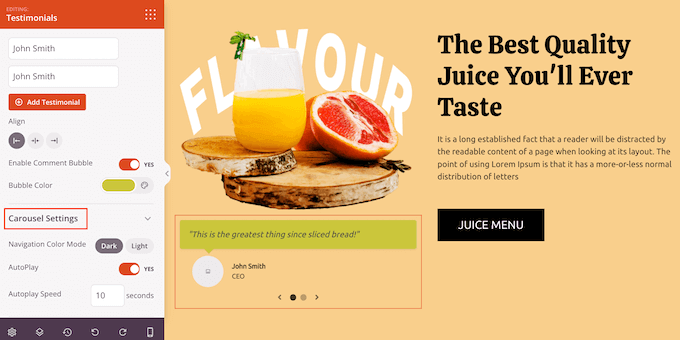
‘Gelişmiş’ sekmesine tıklarsanız, daha da fazla ayar bulacaksınız.
Örneğin, metin rengini değiştirerek, CSS animasyonları ekleyerek ve daha fazlasını yaparak müşteri referansını gerçekten öne çıkarabilirsiniz.
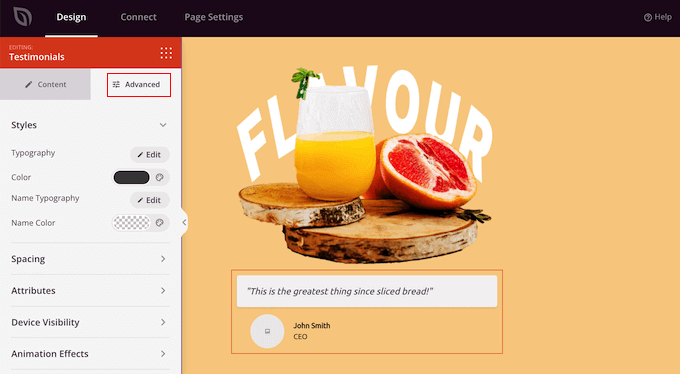
Referansların kurulumundan memnun olduğunuzda, daha fazla blok ekleyerek ve sol taraftaki menüde ayarları değiştirerek sayfayı özelleştirmeye devam edebilirsiniz.
Sayfanızı özelleştirmeyi tamamladığınızda, ‘Kaydet’in yanındaki açılır oka tıklayarak ve ardından ‘Yayınla’ seçeneğini belirleyerek sayfanızı yayınlama zamanı gelmiştir.
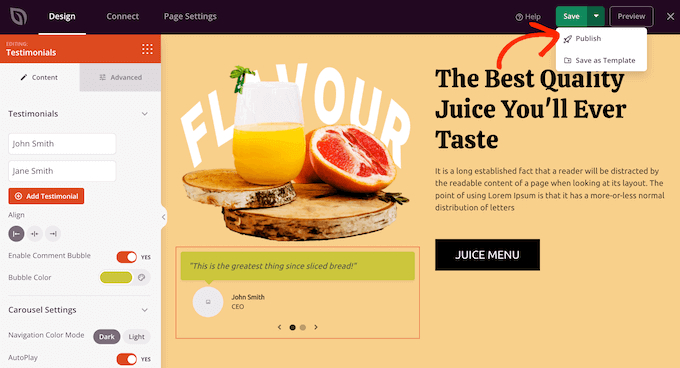
Şimdi, WordPress blogunuzu veya web sitenizi ziyaret ederseniz, dönen referanslarınızın bulunduğu sayfayı canlı olarak göreceksiniz.
Yöntem 3: WordPress’e Yorum Akışı (Sosyal Medya) ile Dönen Referanslar Ekleyin
Müşterilerin şirketinizi değerlendirebileceği Yelp ve Google gibi çok sayıda üçüncü taraf web sitesi vardır. Bazen kullanıcılar Facebook sayfanıza bile yorum yazabilir. Ancak, potansiyel müşterilerin yorumları görebilmek için bu üçüncü taraf web sitelerini ziyaret etmeleri gerekecektir.
Bunu akılda tutarak, herkesin görebilmesi için bu sitelerdeki referansları WordPress web sitenize eklemek iyi bir fikirdir.
Bu yorumları manuel olarak kopyalayıp yapıştırabilirsiniz, ancak müşteriler yeni yorumlar gönderdikçe otomatik olarak güncellenen bir yorum akışı eklemek çok daha kolaydır.
Reviews Feed Pro Yelp, Google, TripAdvisor ve Facebook’tan gelen yorumları göstermenizi sağlar.
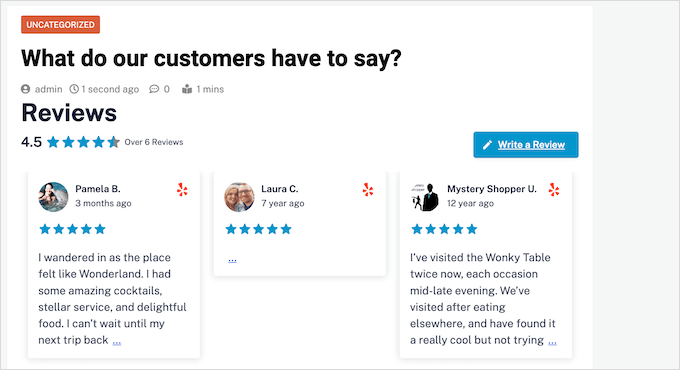
Reviews Feed Pro web sitenizin tasarımını otomatik olarak kopyalar. Sonuç olarak, gömülü incelemeler WordPress temanıza mükemmel uyum sağlar ve başka bir platformdan gömülü içerik yerine web sitenizin doğal bir parçası gibi görünür.
Ayrıca yerleşik bir referans karusel düzeni ile birlikte gelir, böylece az miktarda alanda bir ton yorum gösterebilirsiniz.
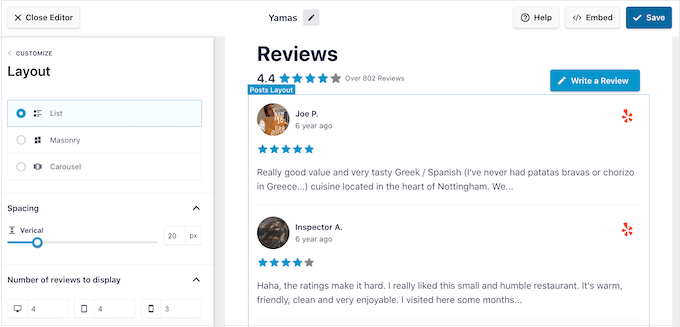
Beslemeyi yerleştirdikten sonra, yeni referanslar çevrimiçi pazar yerinizde, mağazanızda veya web sitenizde gerçek zamanlı olarak görünecektir. Bu şekilde, ziyaretçiler her zaman en son yorumları göreceklerdir.
Akış otomatik olarak güncellendiğinden, inceleme akışını herhangi bir şekilde denetlemediğiniz veya kontrol etmediğiniz açık olduğundan siteniz daha güvenilir görünecektir.
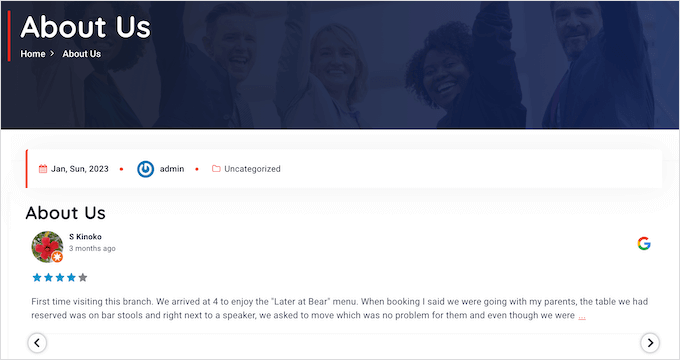
Adım adım talimatlar için lütfen WordPress’te Google, Facebook ve Yelp incelemelerinin nasıl gösterileceğine ilişkin kılavuzumuza ve WordPress’te Trustpilot incelemelerinin nasıl görüntüleneceğine ilişkin eğitimimize bakın.
Bonus İpucu: WordPress Ürünlerinizi WPBeginner Çözüm Merkezine Gönderin
WPBeginner’da, web sitenizi güçlendirmek için en iyi WordPress eklentilerini, temalarını ve araçlarını bulma mücadelesini anlıyoruz. Piyasada tonlarca inceleme sitesi varken, hangilerine güveneceğinizi bilmek zor.
Bu nedenle, en iyi WordPress temalarını, eklentilerini ve her türlü kullanışlı yazılımı keşfetmek için tek durak noktası olan WPBeginner Çözüm Merkezi‘ni oluşturduk

Burada, uzmanlarımız tarafından özenle seçilmiş ürünleri keşfedebilirsiniz. Yalnızca en iyi sonucu vereceğine ve müşterilerimize fayda sağlayacağına inandığımız ürünlere yer veriyoruz.
Bir ürünün gerçekten nasıl bir şey olduğunu anlamak için gerçek kullanıcı referanslarına da göz atabilirsiniz.
Not: İncelememizi istediğiniz bir WordPress eklentiniz, temanız veya aracınız mı var? İncelememiz için bize buradan ücretsiz olarak gönderebilirsiniz. Onaylandıktan sonra, işletmenizin web sitesinin güvenilirliğini artırmak için uzmanlarımızdan ve kullanıcılarımızdan gelen referansları web sitenizde görüntüleyebilirsiniz.
Umarız bu makale WordPress web sitenize dönen referanslar eklemenize yardımcı olmuştur. Ayrıca, etkili bir WordPress web sitesi için temel tasarım öğelerine ilişkin uzman listemizi ve web sitesi tasarımı geri bildiriminin nasıl alınacağına ilişkin kılavuzumuzu da görmek isteyebilirsiniz.
If you liked this article, then please subscribe to our YouTube Channel for WordPress video tutorials. You can also find us on Twitter and Facebook.





Omotoso Yusuf
Glad to finally get this, I was just having single images or screenshots on my sales page before now.
Thanks as always
WPBeginner Support
You’re welcome
Admin
Tonisha
Thank you for this article. I have been trying to find a testimonial carousel for months and this is the only thing that has worked for me.
WPBeginner Support
Hey Tonisha,
Glad you found it helpful. Don’t forget to join us on Twitter for more WordPress tips and tutorials.
Admin
Keri
How do we change the font? I would like to use Playfair Display, but it’s not a font option listed on the testimonial page.
Scott
Surprised WPBeginner recommends a plug-in that relies on shortcodes.
WPBeginner Support
Hi Scott,
We don’t mind recommending plugins that use shortcodes. Please take a look at our article on using shortcodes in WordPress.
Admin
Esther
Wow, thank you for this article. I’ve followed every step and now my business website looks awesome!
WPBeginner Support
Hi Esther,
Glad you found it helpful. Don’t forget to join us on Twitter for more WordPress tips and tutorials.
Admin